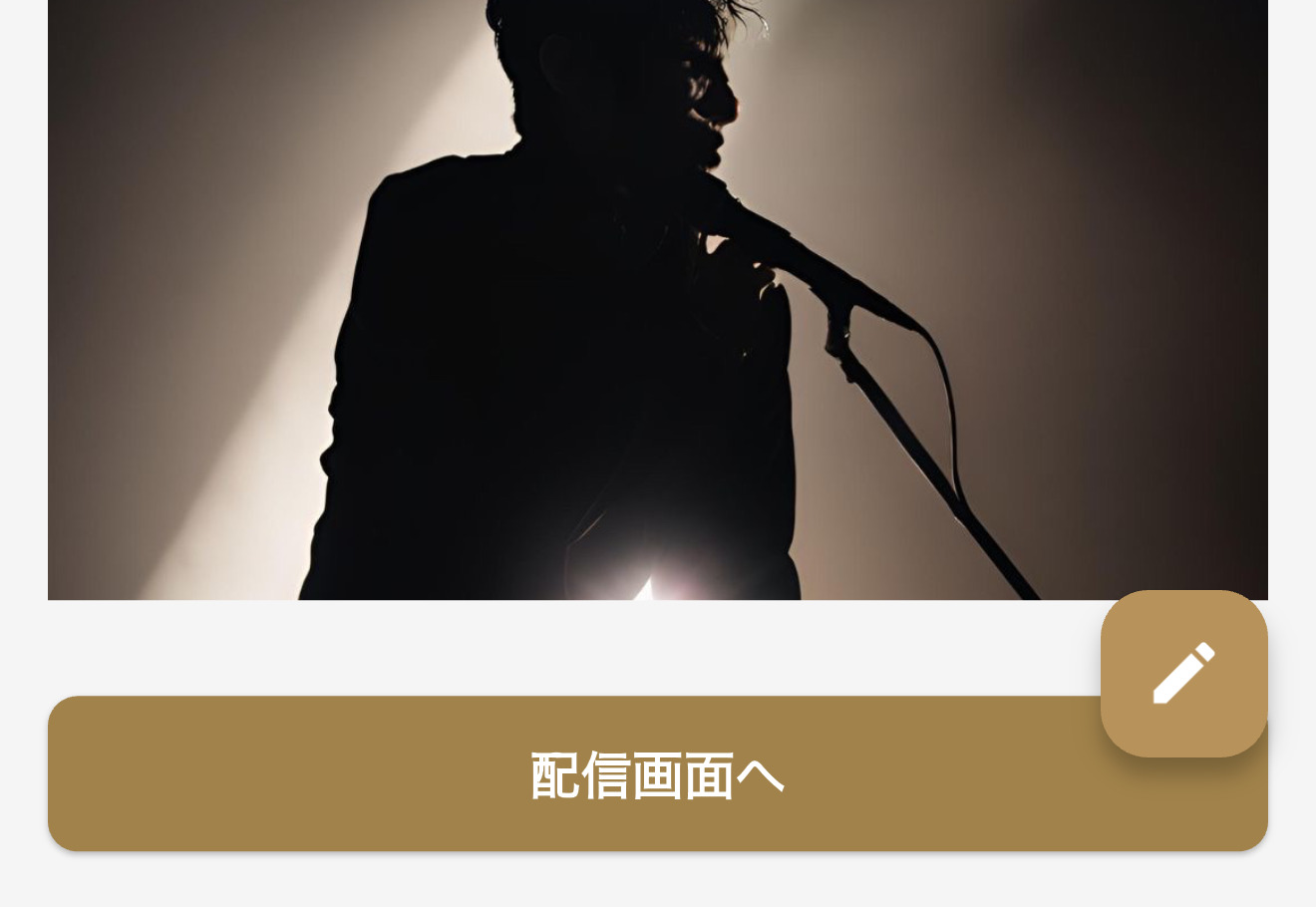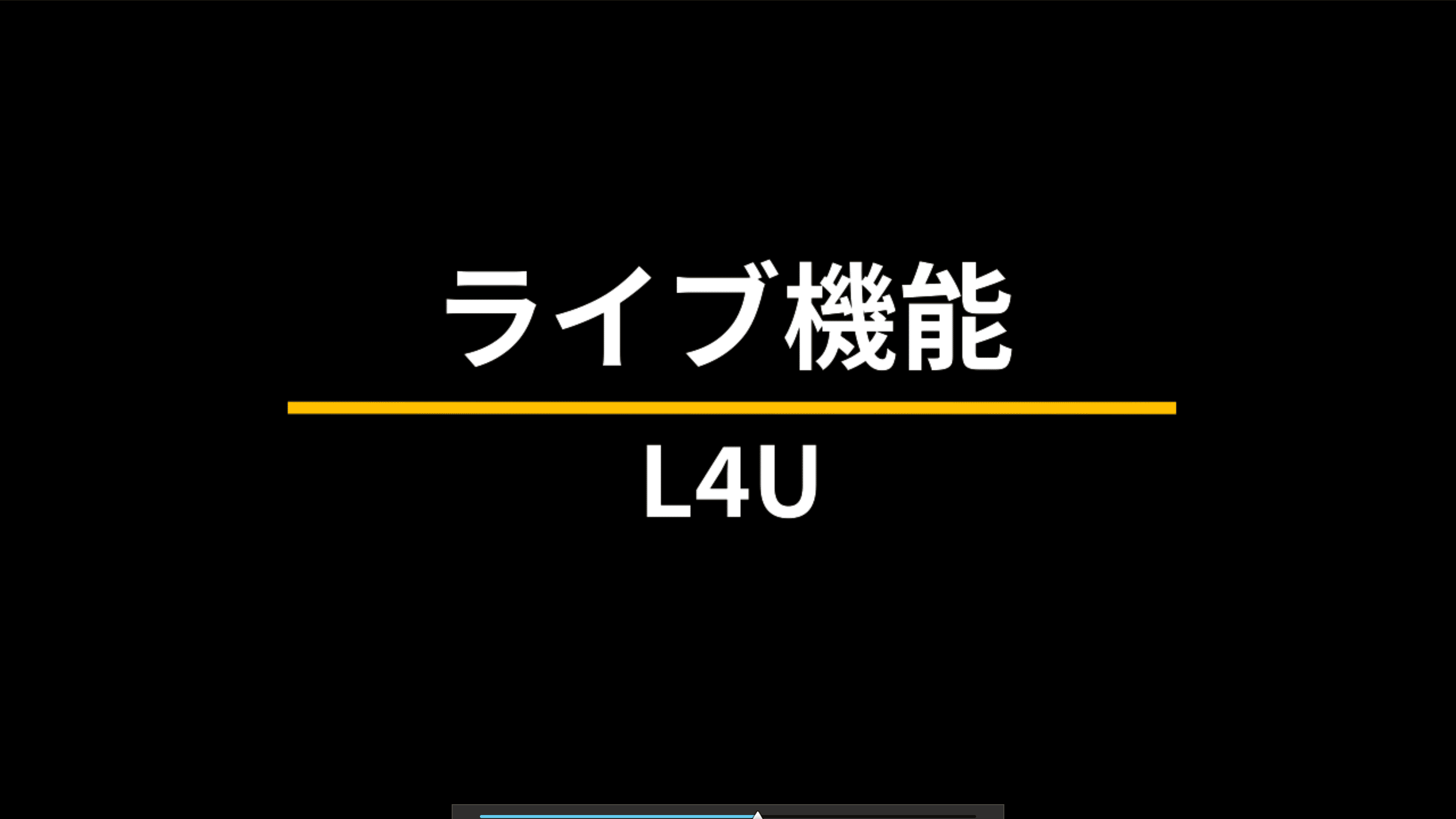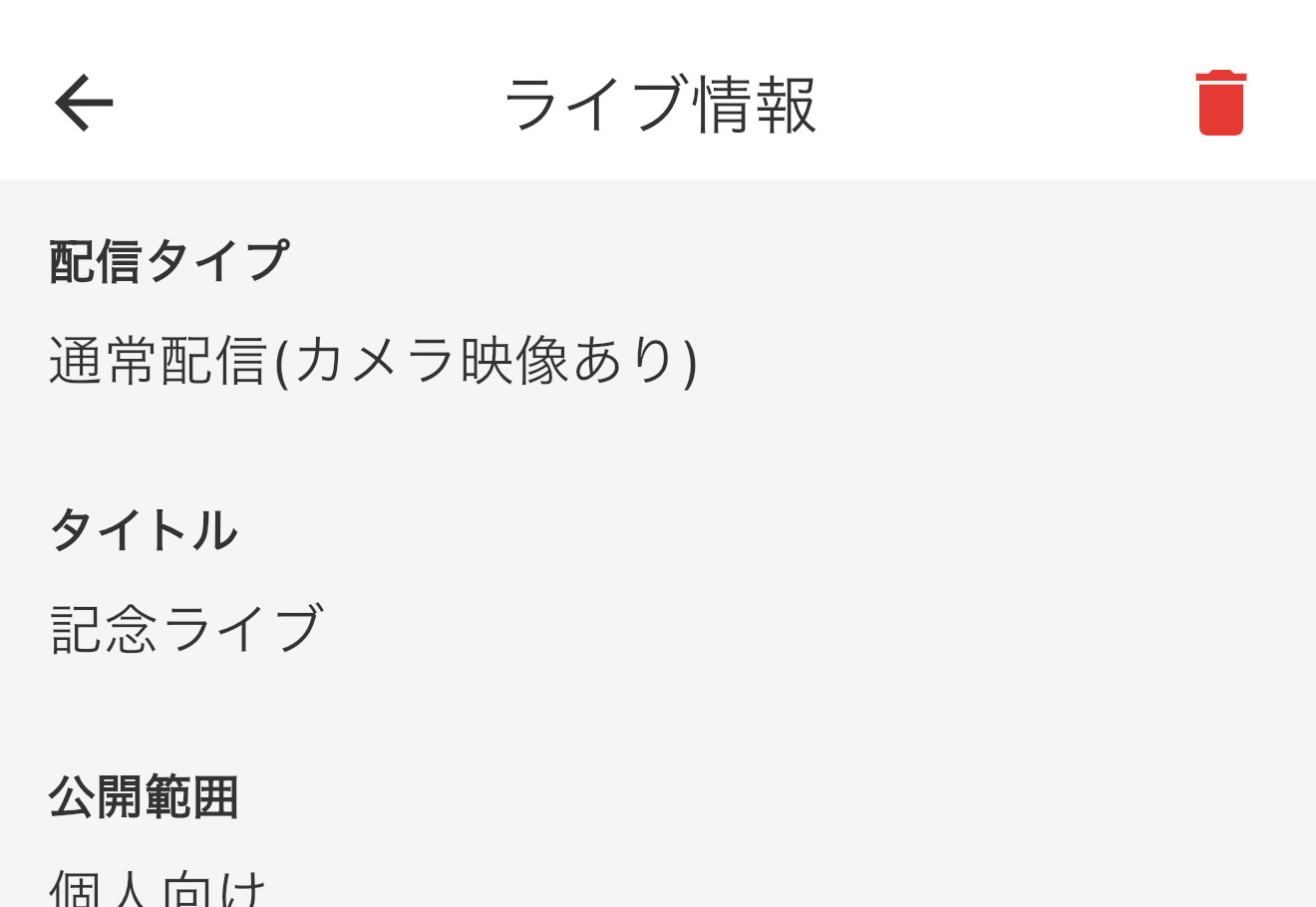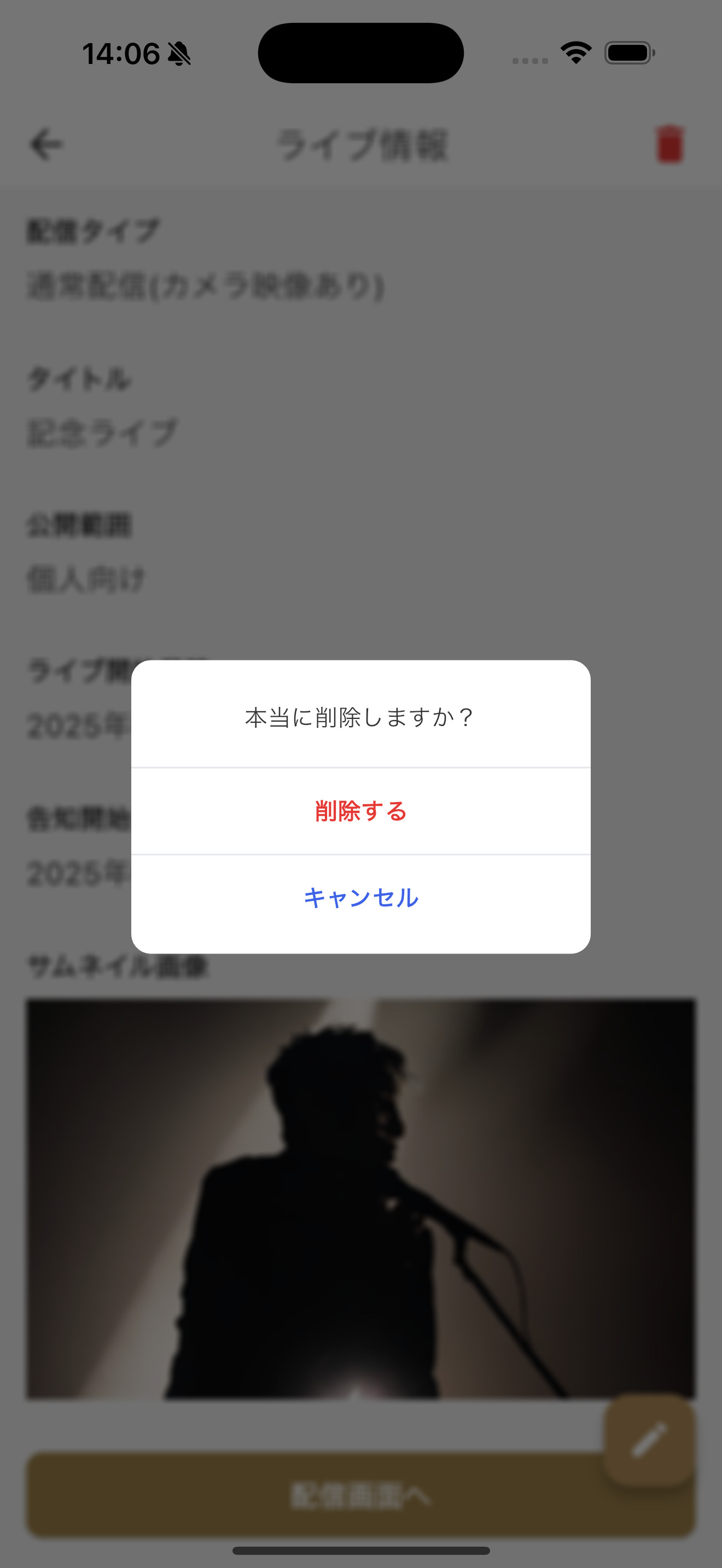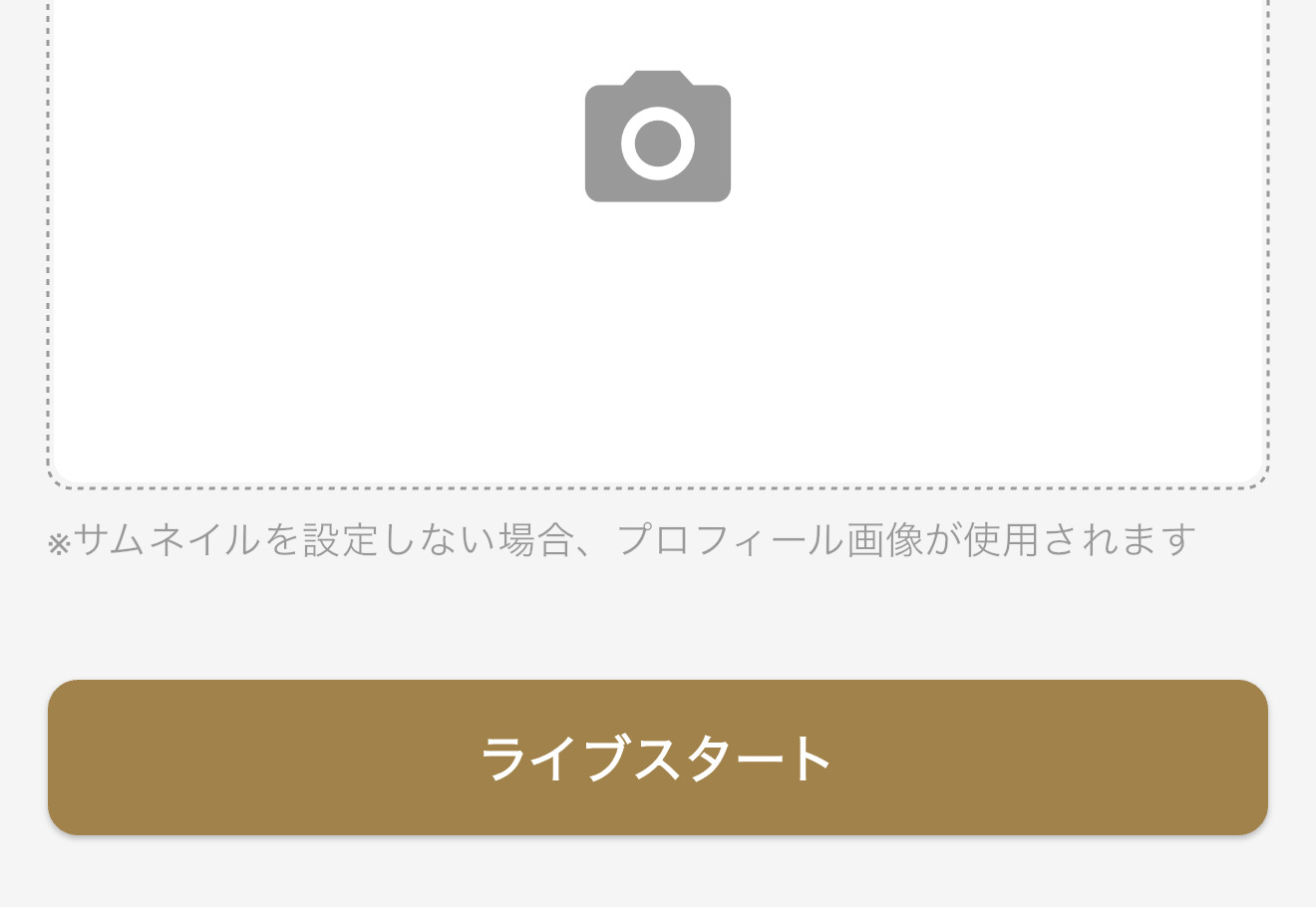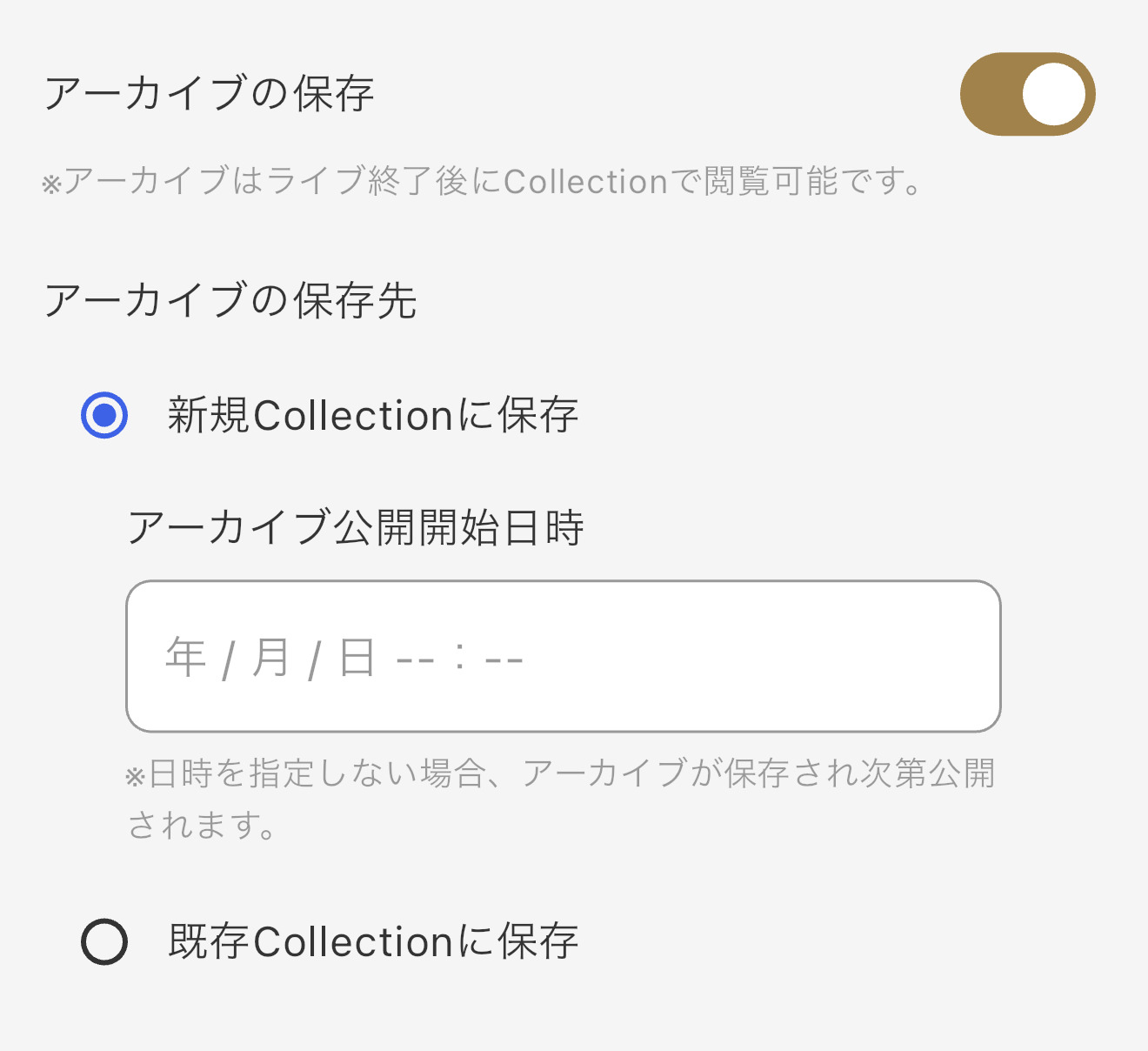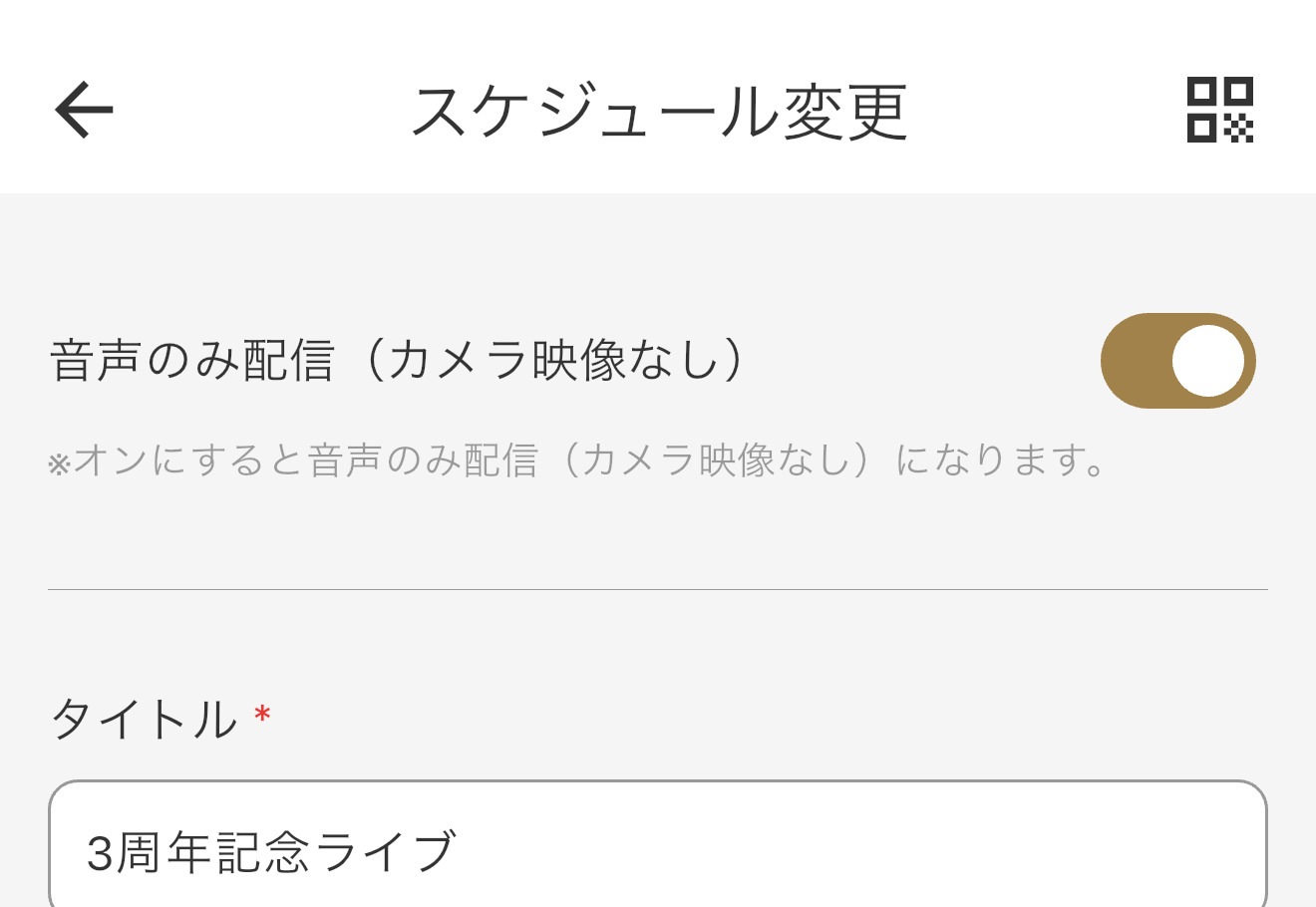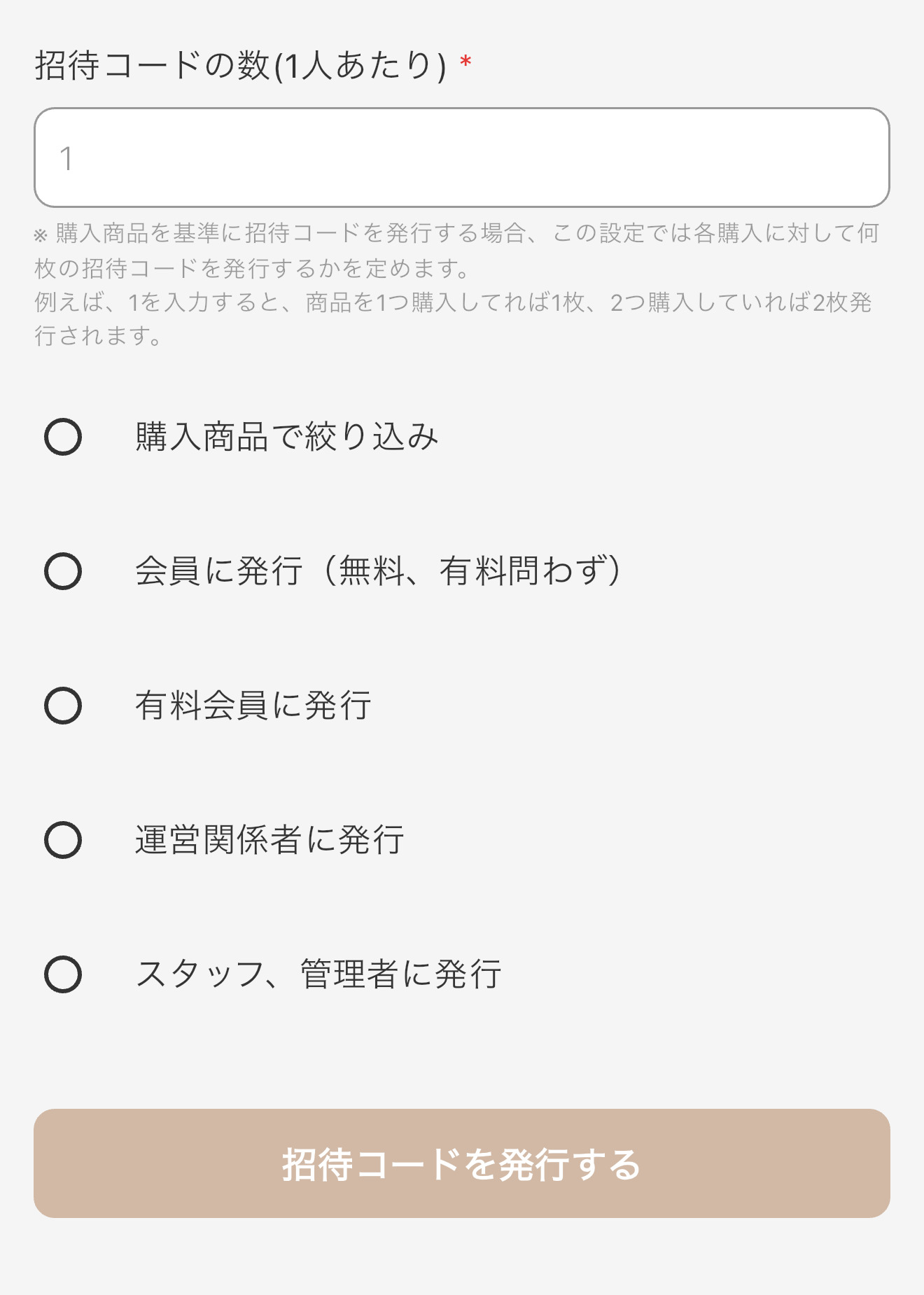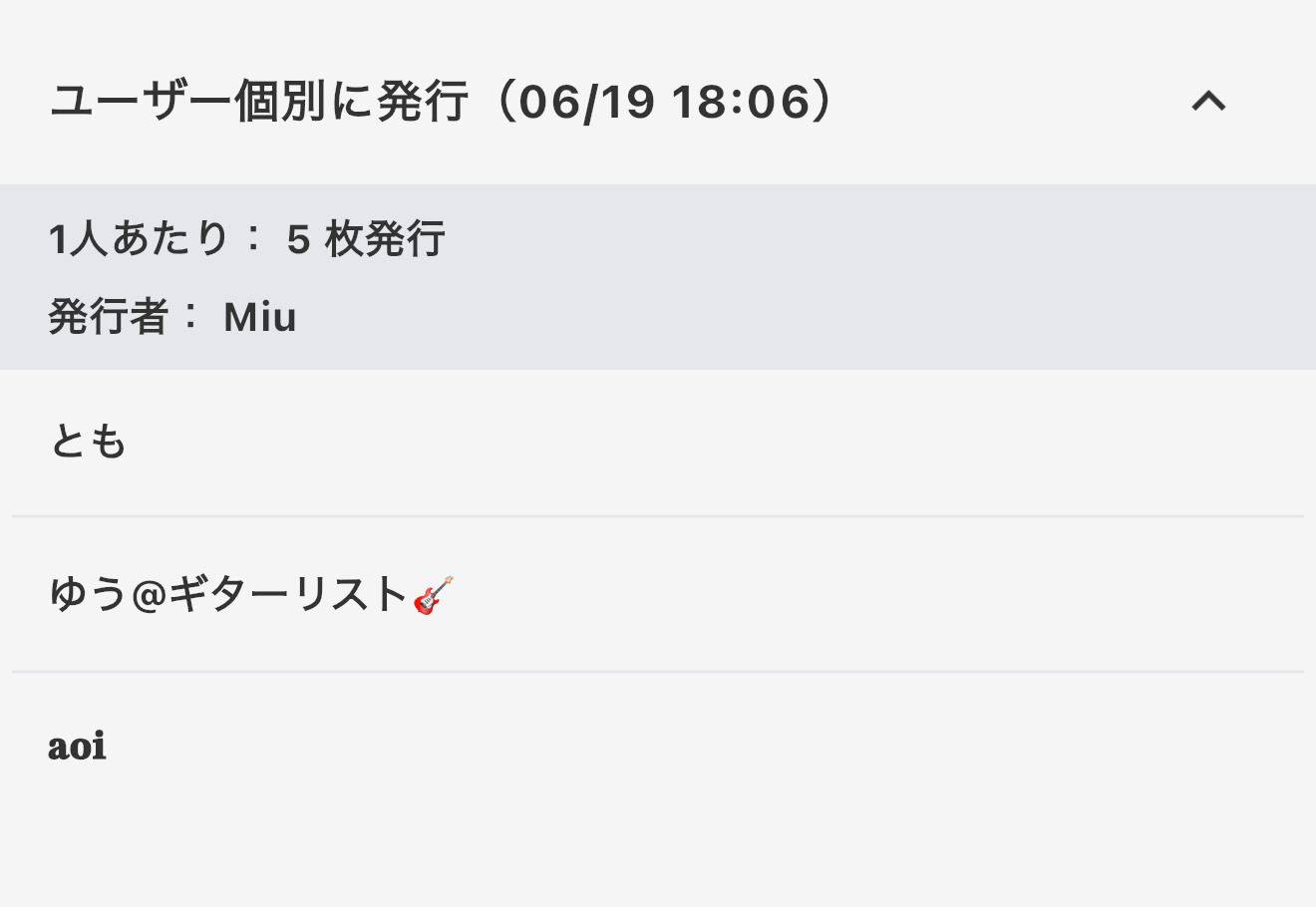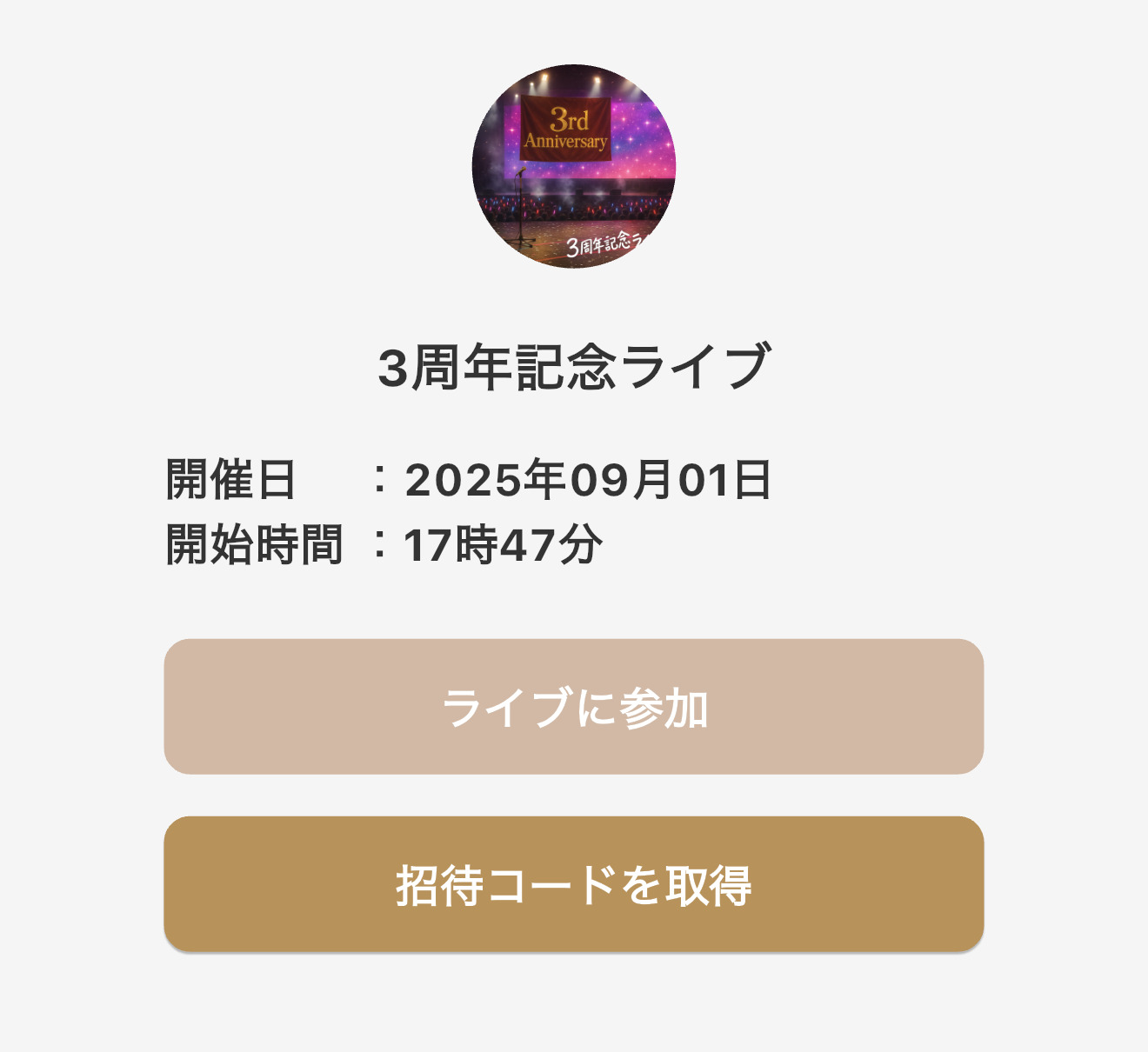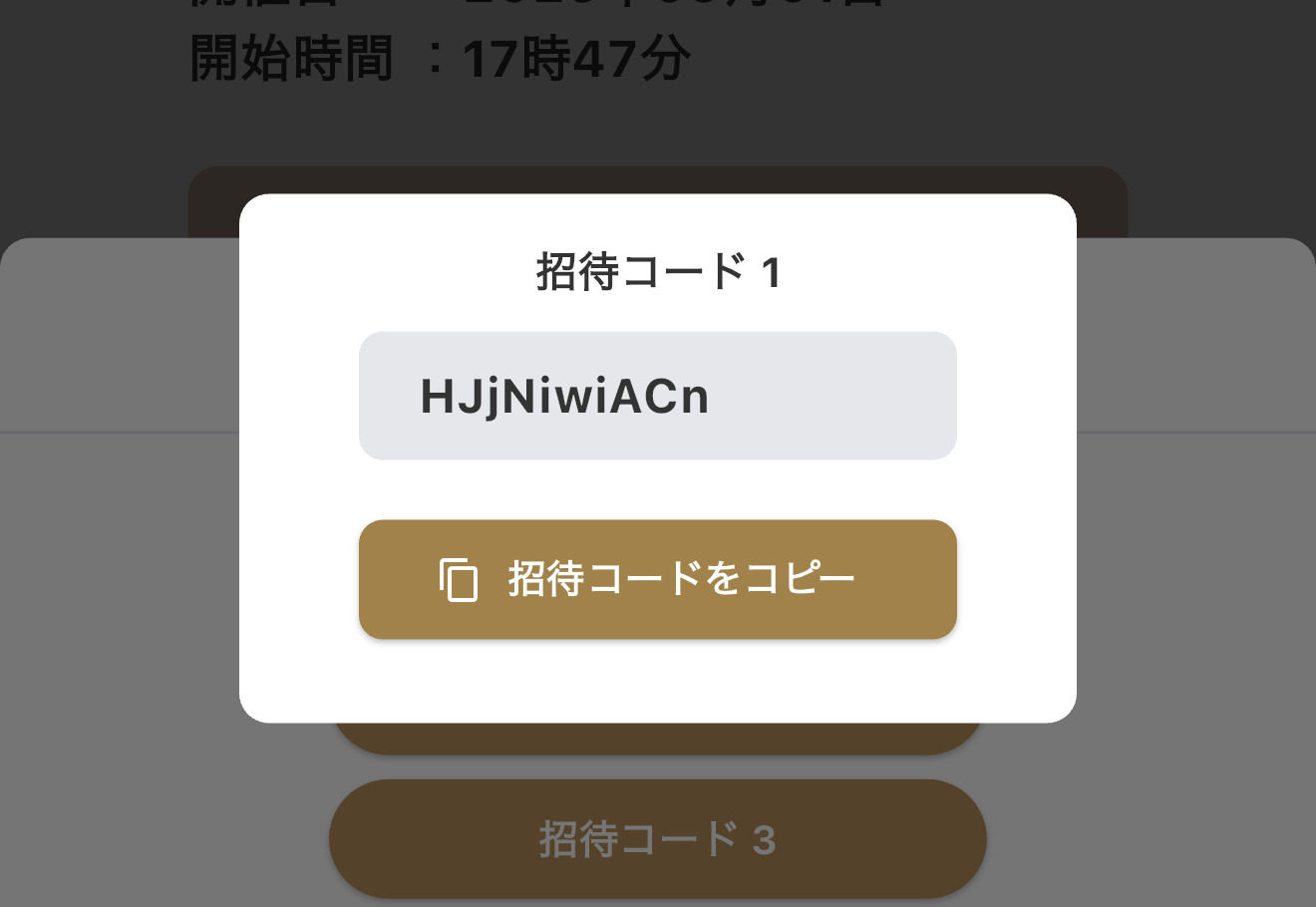ライブの機能概要
ライブ機能を使用すると、ファンとリアルタイムでつながることができます。ライブ配信の開始方法には、「スケジュールを設定して開始する」方法と、「すぐに開始する」方法の2種類があります。
×
アーカイブ機能の概要
アーカイブ機能を使用すると、ライブ配信の内容を自動的に録画・保存し、後からファンの方が視聴できるようにすることができます。保存されたアーカイブはコレクションとして公開することができます。
1
アーカイブの設定
ライブ作成時に「アーカイブの保存」をONに設定します。
2
アーカイブ保存先の選択
アーカイブの保存先を選択します。
- 新規コレクションに保存:新しいコレクションを作成し追加
- 既存コレクションに保存:既に作成済みのコレクションに追加
warning 保存先選択の注意事項
- 新規コレクションの場合、タイトルは自動的にライブのタイトルが設定されます
- 既存コレクションを選択する場合、選択しているコレクションを削除しないでください
3
アーカイブ公開開始日時の設定(新規コレクションの場合)
新規コレクションに保存する場合、アーカイブの公開開始日時を設定できます。
設定しない場合は、アーカイブが作成され次第、自動的に公開されます。
※既存コレクションに保存する場合は、そのコレクションの公開設定と同じとなります。
5
アーカイブの保存
ライブ終了後、自動的にアーカイブの保存処理が開始されます。
info 保存時間について
- 長時間のライブ(1時間以上)の場合は、時間がかかる場合があります
- 保存中はアプリは通常通り使用することができます
6
アーカイブの公開
保存が完了すると、アーカイブは指定した方法で公開されます。
- 新規コレクションの場合:設定した公開開始日時(または即時)に公開
- 既存コレクションの場合:選択したコレクションの公開設定に従って公開
公開されたアーカイブは、コレクションにて確認・管理できます。
アーカイブに関するよくある質問
新規コレクションに保存する場合は、ライブ専用の新しいコレクションが作成され、公開日時や公開範囲を自由に設定できます。既存コレクションに保存する場合は、選択したコレクションの設定に従い、メディアとして追加されます。
アーカイブの画質は、ライブ配信開始時に選択した画質に依存します。安定したインターネット環境で配信することで、高品質なアーカイブを保存できます。
音声のみ配信の場合、アーカイブには設定したサムネイル画像が静止画として表示され、音声のみが再生されます。
アーカイブの保存容量に制限はありませんが、極端に長時間のライブ(1時間以上)の場合は、保存に時間がかかる場合があります。
招待コード機能の概要
招待コード機能では、招待コードを発行して特定のファンやユーザーに向けて、ライブの招待コードを発行することができます。発行された招待コードを使用することで、限定的なライブへのアクセスを管理できます。
1
ライブスケジュールの編集画面へ
招待コードを発行したいライブスケジュールの編集画面に移動します。
※権限によっては招待コードの発行ができない場合があります。詳しくは権限設定をご確認ください。
2
招待コード発行画面を開く
画面右上の「QRコードアイコン」ボタンをタップします。
3
招待コードを配るユーザーの選択
1人当たりに配る招待コードの数、誰に発行するのか選択します。
info 招待コード発行時の設定
- 1人のユーザーに対して複数の招待コードを発行可能
- 発行後の招待コードは取り消しできません
4
招待コードの発行
「招待コードを発行する」ボタンをタップし、招待コードを発行します。
発行済みの招待コードは「発行済みの招待コード」タブを選択すると、いつ誰が、どのユーザーに向かって発行したか確認することができます。
招待コードの確認方法
1
ライブ詳細画面へ移動
Pick Upのライブ詳細画面に移動します。
2
招待コード取得ボタンをタップ
「招待コードを取得」ボタンをタップします。
3
招待コードの確認・コピー
確認したい招待コードをタップすると、その招待コードを確認・コピーすることができます。
info 招待コードの使用について
- 1つの招待コードは1回のみ使用可能です
- 使用済みの招待コードは再利用できません
招待コード機能のよくある質問
招待コードは1回のみ使用できます。別のユーザーに共有する場合は、新しい招待コードを発行してください。